100 patarimų #25: koks yra „Mac“ failo savybių atitikmuo?
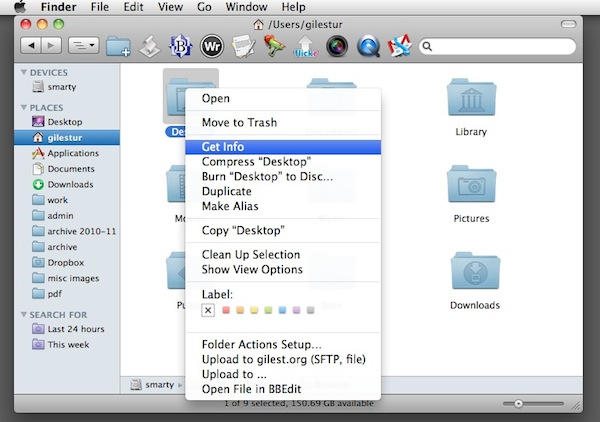
Sistemoje „Windows“ galbūt įpratote dešiniuoju pelės klavišu spustelėti failą ir spustelėti „Ypatybės“, kad pamatytumėte meta informaciją apie patį failą, pvz., Jo dydį ir pan.
„Mac OS X“ galite padaryti tą patį pasirinkdami komandą „Gauti informaciją“.
Galite jį pasiekti įvairiais būdais:
- „Finder“ lange pasirinkite failą ir paspauskite „Command“+I.
- Pasirinkite jį ir spustelėkite meniu Failas, tada Gauti informaciją
- Pasirinkite jį, tada „Finder“ įrankių juostoje spustelėkite mygtuką „Veiksmas“ ir pasirinkite „Gauti informaciją“
- „Control“ spustelėkite arba dešiniuoju pelės mygtuku spustelėkite jį ir iššokančiame sąraše spustelėkite Gauti informaciją
Galite naudoti „Gauti informaciją“ apie viską, ką matote „Finder“ lange, nesvarbu, ar tai failas, aplankas, diskas, bet kas.
Tai, ką pamatysite, yra kažkas tokio:
Informacijos srityje yra dalykų, kuriuos tikitės matyti, pvz., Metaduomenys apie pasirinktą failą. Tačiau jis turi kitų funkcijų, kurių galbūt nesitikėjote.
Pvz., Galite pridėti savo komentarus ar teksto žymas lauke „Spotlight comments“, o juos paims integruota „Spotlight“ paieškos sistema. Taigi, jei norite greitai pasiekti savo užduočių sąrašo failą, čia galite pridėti neįprastą eilutę, pvz., „Ttt“ - tada galėsite greitai rasti tą failą, įvesdami „ttt“ į „Spotlight“ paieškos laukelį.
Etiketę galite pritaikyti spustelėję vieną iš spalvotų kvadratėlių (netrukus išsamiau apžvelgsime etiketes). Galite visiškai užrakinti failą, kitaip tariant, neleisti jo redaguoti, spustelėdami žymimąjį laukelį Užrakintas.
Toliau skiltyje „Atidaryti“ rodoma, kuri programa paprastai atidarys šį failą, kai dukart spustelėsite. Jei norite, kad šis failas pagal numatytuosius nustatymus būtų atidarytas kitoje programoje, galite tai pakeisti čia. Tiesiog išskleidžiamajame sąraše pasirinkite norimą programą. (Kodėl tai naudinga? Tarkime, kad turite „Word“ dokumentą, kurį dažnai redaguojate, bet nenorite, kad jis kiekvieną kartą būtų atidarytas „Word“ - galite nustatyti, kad jis būtų atidarytas „TextEdit“. Jei reikia, vis tiek galėsite jį atidaryti „Word“.)
Informaciniame skydelyje yra daug naudingų funkcijų. Jei failo ar aplanko elgesyje yra kažkas, ką norite pakeisti, tai turėtų būti jūsų pirmoji vieta.
(Jūs skaitote 25 -ąjį mūsų serijos įrašą, 100 esminių „Mac“ patarimų ir gudrybių, skirtų „Windows“ perjungėjams. Šie įrašai pradedantiesiems OS X paaiškina kai kurias pagrindines ir pagrindines „Mac“ naudojimo sąvokas. Sužinoti daugiau.)

![Nematomi „iPad“ klavišai palengvina spausdinimą dalijamu ekranu [„iOS“ patarimai]](/f/545a0a6097850a350f9223eb3982146b.jpeg?width=81&height=81)